Deze wikiHow leert je hoe je de mogelijkheid van je iPhone, iPad of Mac om iMessages te verzenden en ontvangen uit te schakelen.
Methode één van de twee:
Op een iPhone of iPad
-
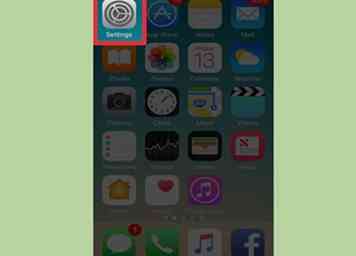 1 Open de instellingen van je iPhone. Het is een app met grijze radertjes die u mogelijk in een map vindt met het label 'Hulpprogramma's'.
1 Open de instellingen van je iPhone. Het is een app met grijze radertjes die u mogelijk in een map vindt met het label 'Hulpprogramma's'. -
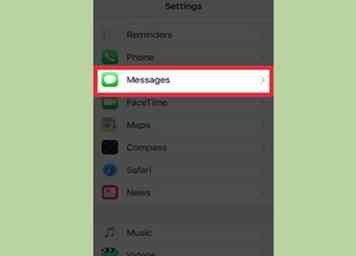 2 Scroll naar beneden en tik op berichten. Het zit in de vijfde reeks opties.
2 Scroll naar beneden en tik op berichten. Het zit in de vijfde reeks opties. -
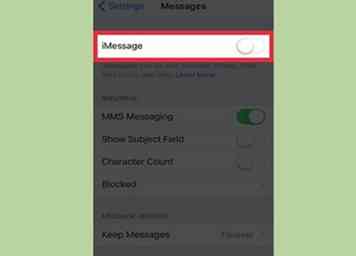 3 Schuif de iMessage-knop naar de "off" -positie. Het wordt wit en iMessage wordt uitgeschakeld.
3 Schuif de iMessage-knop naar de "off" -positie. Het wordt wit en iMessage wordt uitgeschakeld. - Je ontvangt nog steeds berichten van vrienden die iMessage gebruiken, maar ze zullen je als sms ontvangen.
- Het uitschakelen van iMessage is ideaal voor het opslaan van mobiele gegevens en als u geen goede internetverbinding hebt. Het is ook noodzakelijk om dit te doen voordat u naar een andere smartphone met hetzelfde nummer overschakelt, anders ontvangt u uw teksten niet.
- Je iPad zal geen berichtmogelijkheden hebben zonder iMessage ingeschakeld te hebben.
Methode twee van twee:
Op een Mac
-
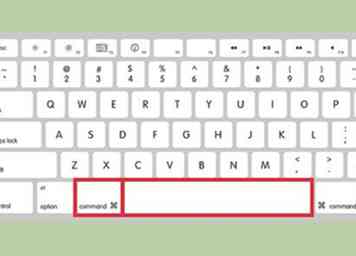 1 druk op ⌘ Opdracht+Ruimte om Spotlight te openen.
1 druk op ⌘ Opdracht+Ruimte om Spotlight te openen. - iMessage is alleen beschikbaar op OS X Mountain Lion of hoger.
-
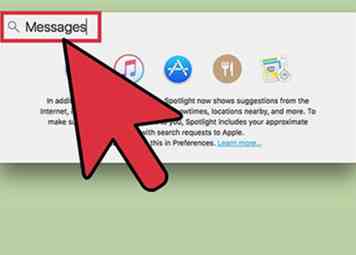 2 Typ 'Berichten'."
2 Typ 'Berichten'." -
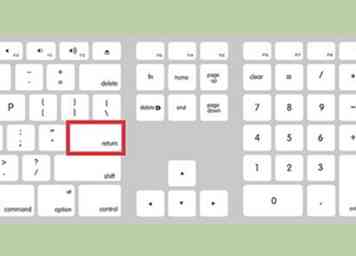 3druk op ↵ invoeren
3druk op ↵ invoeren -
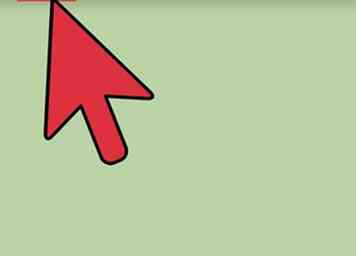 4 Klik berichten in de menubalk. Het staat in de linkerbovenhoek van de pagina.
4 Klik berichten in de menubalk. Het staat in de linkerbovenhoek van de pagina. -
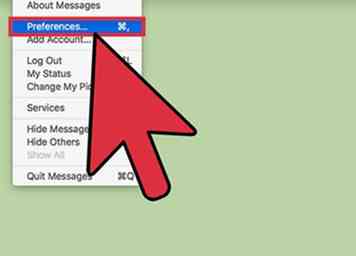 5 Klik voorkeuren in het vervolgkeuzemenu. Hierdoor wordt het venster Voorkeuren geopend.
5 Klik voorkeuren in het vervolgkeuzemenu. Hierdoor wordt het venster Voorkeuren geopend. -
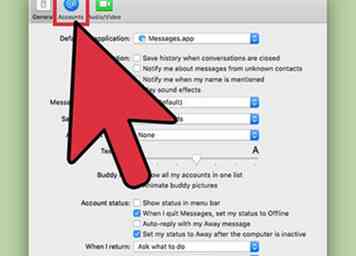 6 Klik accounts.
6 Klik accounts. - Het kan u standaard naar het menu Accounts sturen en u hoeft er niet op te klikken.
-
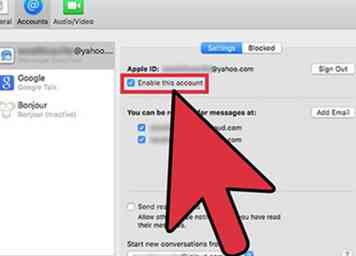 7 Klik op het vakje naast 'Dit account inschakelen'."De doos zou nu leeg moeten zijn.
7 Klik op het vakje naast 'Dit account inschakelen'."De doos zou nu leeg moeten zijn. -
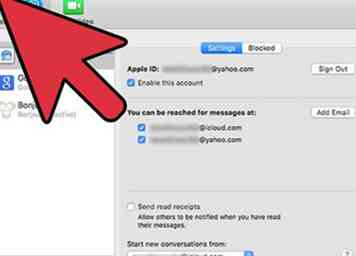 8 Klik OK. U kunt geen iMessages meer verzenden of ontvangen op uw Mac.
8 Klik OK. U kunt geen iMessages meer verzenden of ontvangen op uw Mac. - Als u zich helemaal wilt afmelden bij iMessage, klikt u op Afmelden naast uw Apple ID en klik vervolgens op Afmelden nog een keer. Hiermee wordt alle iMessage-informatie, zoals contacten en gesprekken, van uw Mac verwijderd.
- Als je nog steeds sms-berichten ontvangt op je Mac en deze wilt uitschakelen, moet je het doorsturen van tekstberichten op je iPhone uitschakelen. Dit staat in je Berichten-instellingen.
Facebook
Twitter
Google+
 Minotauromaquia
Minotauromaquia
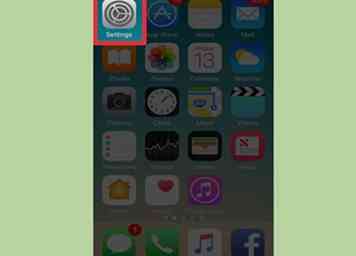 1 Open de instellingen van je iPhone. Het is een app met grijze radertjes die u mogelijk in een map vindt met het label 'Hulpprogramma's'.
1 Open de instellingen van je iPhone. Het is een app met grijze radertjes die u mogelijk in een map vindt met het label 'Hulpprogramma's'. 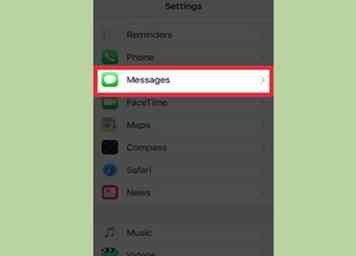 2 Scroll naar beneden en tik op
2 Scroll naar beneden en tik op 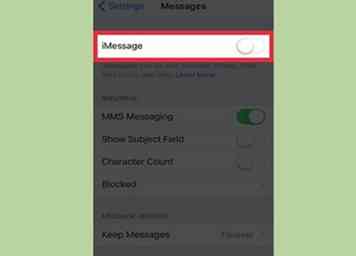 3 Schuif de iMessage-knop naar de "off" -positie. Het wordt wit en iMessage wordt uitgeschakeld.
3 Schuif de iMessage-knop naar de "off" -positie. Het wordt wit en iMessage wordt uitgeschakeld. 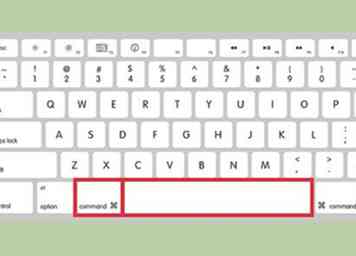 1 druk op
1 druk op 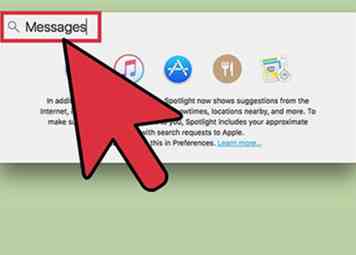 2 Typ 'Berichten'."
2 Typ 'Berichten'." 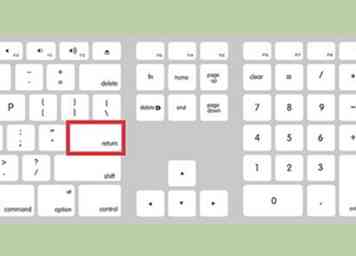 3druk op
3druk op 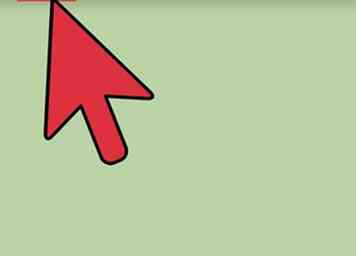 4 Klik
4 Klik 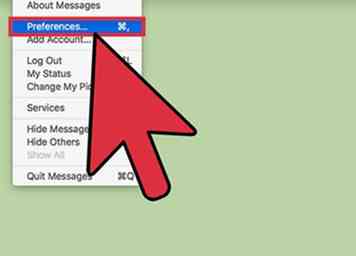 5 Klik
5 Klik 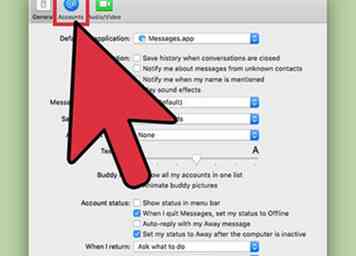 6 Klik
6 Klik 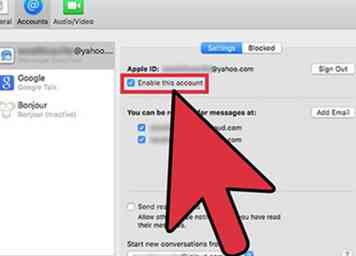 7 Klik op het vakje naast 'Dit account inschakelen'."De doos zou nu leeg moeten zijn.
7 Klik op het vakje naast 'Dit account inschakelen'."De doos zou nu leeg moeten zijn. 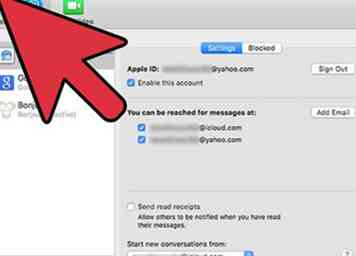 8 Klik
8 Klik